
iPhone、iPadユーザーに朗報! iPhone、iPad、Mac、Apple TVなどのApple製デバイスを最新のOSにアップデートすることで、ワイヤレスコントローラー(DUALSHOCK®4)を接続して操作することができるようになりました。
リモートプレイ機能を使ってPlayStation®4のゲームをiPhoneやiPadでプレイするときはもちろん、コントローラーでの操作に対応しているさまざまなゲームをDUALSHOCK 4でお楽しみいただけます。
今回は「よくある質問集」という形でユーザーの皆さまからの質問にお答えしていきます。対応する端末をお持ちの方はぜひお試しください。
Q:DUALSHOCK 4との接続に対応しているOSは?
Apple製デバイスを以下のOSのバージョンにアップデートすることで、DUALSHOCK 4とペアリングして使用することができます(*1)。
■iOS 13
■iPad OS
■macOS Catalina(*2)
■tvOS 13
*1 今後リリース予定のOSも含みます。最新の情報はお使いのOSのWebサイトでご確認ください。
*2 macOS High SierraおよびmacOS Mojaveをインストールしたパソコンでは、これまで通りUSBケーブルもしくはDUALSHOCK 4 USBワイヤレスアダプターを使用することで、DUALSHOCK 4を接続してPS4のリモートプレイをお楽しみいただけます。
Q:Apple製デバイスとDUALSHOCK 4の接続方法は?
Apple製デバイスとDUALSHOCK 4を初めて接続する際、以下のステップに従ってBluetooth経由でペアリングする必要があります。
※コントローラーの各部の名称は、PS4のユーザーズガイドをご覧ください。
■コントローラーのライトバーが消灯していることを確認します。点灯している場合は、消灯するまでPSボタンを長押ししてください。コントローラーがUSBケーブルと繋がっている場合は、接続を外します。
■SHAREボタンを長押ししながら、ライトバーが点滅するまでPSボタンを長押しします。
■ご利用になるApple製デバイスのBluetooth設定をオンに切り替え、デバイスリストでコントローラーを選択します。ペアリングが完了すると、ライトバーが点灯します。
Q:Apple製デバイスにDUALSHOCK 4を繋げると、どんなことができる?
Apple製デバイスにDUALSHOCK 4を接続することで、大きく分けて2つの方法でゲームをプレイすることができます。
【1】 「PS4 Remote Play」アプリを使ってiPhoneやiPad、MacからPS4にアクセスし、PS4のゲームをストリーミングでプレイする。
【2】 MFi認証コントローラーでの操作に対応しているさまざまなゲーム(Apple Arcadeを含む)をiPhone、iPad、Apple TVおよびMacでプレイする。
Q:「PS4 Remote Play」アプリとは?
「PS4 Remote Play」アプリは、PS4を遠隔操作できるアプリケーションです。iPhoneやiPad、Macにインストールすることで、離れたところにあるPS4に接続し、PlayStationの臨場感あふれるゲーム体験がいつでもどこでも楽しめます。これにより、以下のような操作が可能です。
■スマートフォンなどのモバイル機器にPS4の画面を表示する
■DUALSHOCK 4や、画面上に表示されるコントローラーを使ってPS4を操作する
■PS4でプレイしたゲームの続きを外出中にモバイル機器でプレイする
■モバイル端末のマイクを使ってボイスチャットに参加する
Q:「PS4 Remote Play」アプリの入手方法は?
以下のページよりダウンロードしていただけます。
Q:DUALSHOCK 4の全ての機能をAppleデバイスで利用できる?
ご使用の機器によっては、タッチパッド、振動機能、モーションセンサー、ステレオヘッドホン/マイク端子などの機能が利用できない場合があります。
また、「PS4 Remote Play」アプリを使用する際、一部のデバイスではPSボタン、SHAREボタン、OPTIONSボタンが利用できない場合があります。これらのボタンは、モバイル機器の画面上に表示されるボタンをタッチすることで代用可能です。
Q: DUALSHOCK 4をPS4に再度接続するには?
DUALSHOCK 4をUSBケーブルでPS4本体に接続し、PSボタンを押すことでPS4とペアリングして使用することができます。


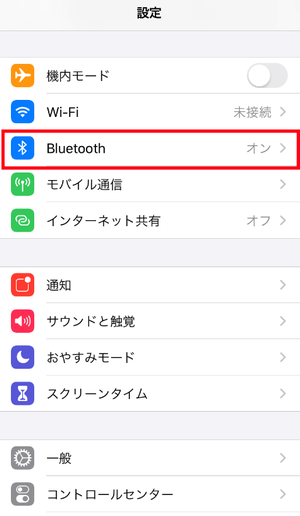
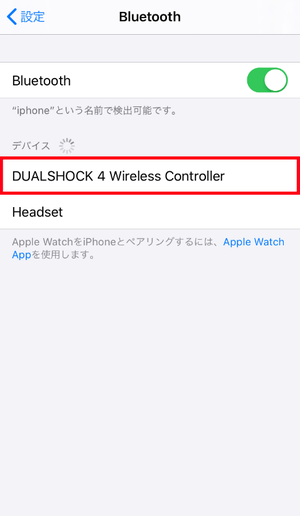
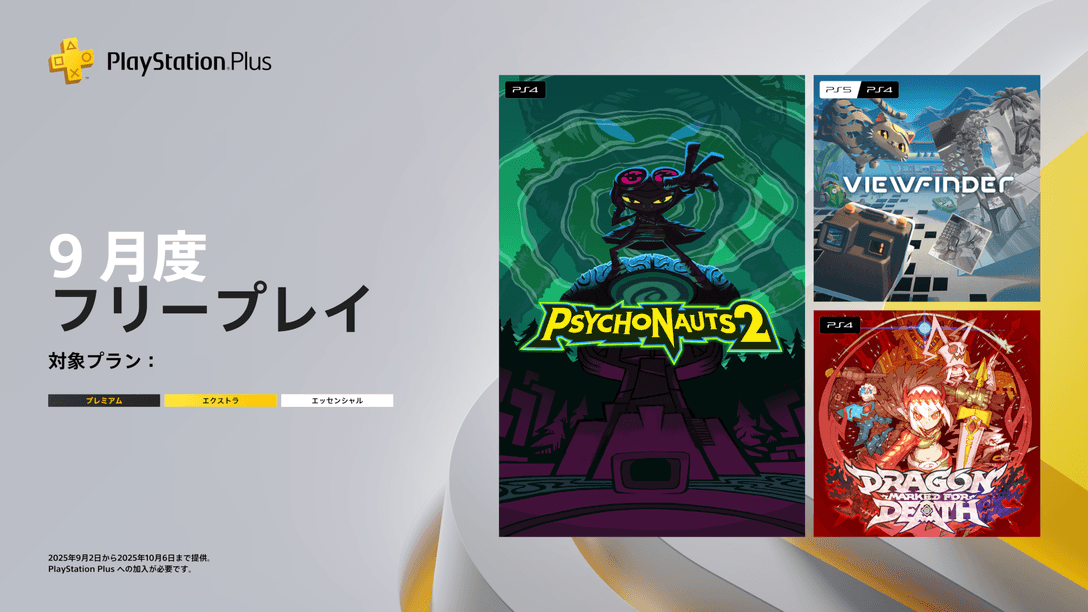




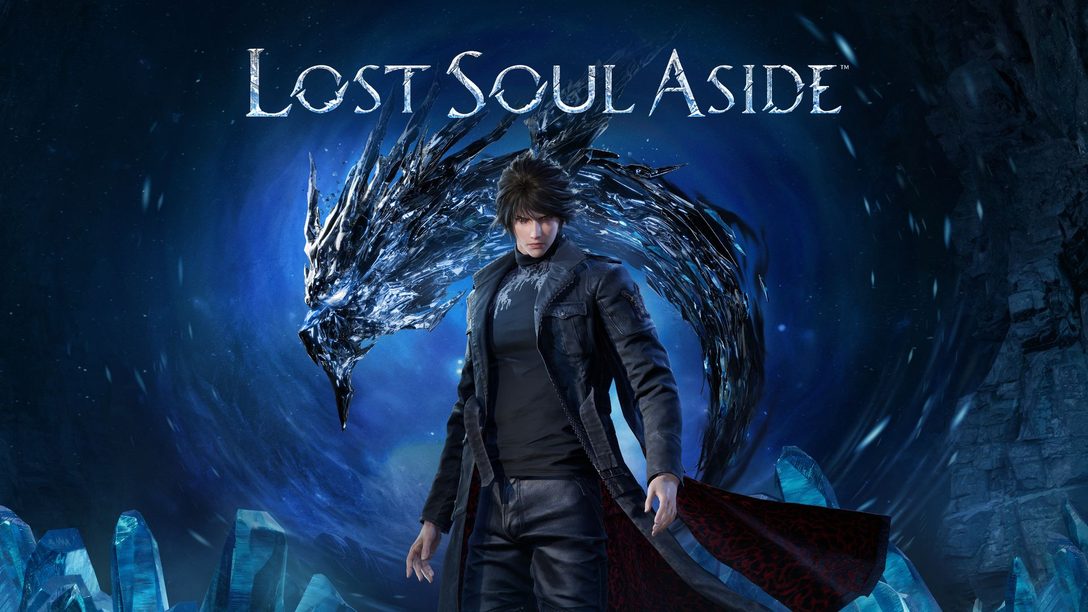


コメントの受付は終了しました。